Robert Barański, AGH, KMIW Struktura petli v1.1. Instrukcja użycia dla For Loop lub While Loop w celu kontrolowania powtarzających się czynności Loop.
|
|
|
- Tomasz Żurek
- 7 lat temu
- Przeglądów:
Transkrypt
1 STRUKTURA PĘTLI FOR ORAZ WHILE (For Loop and While Loop structures) Instrukcja użycia dla For Loop lub While Loop w celu kontrolowania powtarzających się czynności Loop. Uwaga: Jeżeli otwiera się refnum to trzeba pamiętać o tym, żeby wielokrotnie zamykać to refnum za każdym razem po użyciu, ponieważ LabVIEW cały czas zapisuje to w pamięci i dopóki nie zakończy pracy, to za każdym razem to w pamięci pozostaje. OPIS PĘTLI FOR (For Loops) Pętla For, pokazana na rysunku, wykonuje wielokrotnie poddiagramy (polecenia zdefiniowane wewnątrz funkcji). Wartość w zacisku licznika (terminal z wejściem - N), pokazany na rysunku wskazuje ile razy powtórzyć poddiagram (lub subdiagram). Należy od zewnątrz z lewej strony przyłączyć wartość lub zostanie ustawiona automatycznie (patrz samo indeksowanie). Poniższe złącze (wyjście zewnętrzne) zawiera wszystkie wypełnione powtórzenia. Iteracja zawsze zaczyna się od zera. Podczas pierwszego użycia wskaźnik ustawia się na pozycji 0. Obydwa wskaźniki liczenia N i pętli i używają 32-bitowego systemu liczb całkowitych. Jeżeli połączymy wartość zmiennoprzecinkową z wejściem N, LabVIEW dopasuje to we właściwym zakresie. Jeżeli przyłączymy 0 lub liczbę ujemną to obieg nie połączy tego i wejście będzie zawierało błędne dane. Dodaj rejestr przesuwny do pętli For, aby przekazać dane z obecnej pętli do następnej. OPIS PĘTLI While Loop (While Loops) Podobnie jak Do Loop lub Powtarzalny Loop w językach programowania opartych na tekstach, While Loop Wykonuje subdiagramy tak długo, jak występują ku temu warunki. While Loop wykonuje poddiagramy (subdiagramy) aż do spełniania warunku końcowego otrzymanego w zmiennych Boole a. str. 1
2 Wartość domyślna działania i występowania warunkowej końcowego jest wyrażona za pomocą przycisku Stop if True, pokazanym poniżej. Kiedy warunek końcowy jest na pozycji Stop if True (Zatrzymaj, jeśli prawda), obieg wykonuje swój subdiagram, do momentu aż warunek końcowy otrzyma wartość TRUE. Można zmienić zachowanie i wygląd warunku końcowego naciskając prawy klawisz myszy na warunku końcowym i wybierając przycisk Continue if True ( Kontynuuj, jeśli prawda ) ze skróconego menu (pokazano na rysunku). Gdy warunek końcowy jest na pozycji Continue if True, pętla While Loop wykonuje swój subdiagram, aż zostanie przyporządkowana wartość FALSE (Fałsz). Można również użyć narzędzia operacyjnego w celu wyzwolenia warunku końcowego. Jeżeli umieścimy przełącznik Boole a na zewnątrz While Loop, jak pokazuje poniższy diagram i przełącznik będzie ustawiony na pozycji False a warunek końcowy na pozycji Stop if True, to po rozpoczęciu wykonywania pętli zostanie ona od razu zakończona. Taki sam efekt możemy osiągnąć, jeżeli przełącznik na zewnątrz pętli jest ustawiony na True a warunek końcowy na pozycji Continue if True. Zmieniając wartość na przełączniku nie zatrzymamy działania pętli, ponieważ ta wartość jest odczytana tylko raz, na początku pętli. Aby zatrzymać taki układ, musimy przerwać VI poprzez wciśnięcie przycisku Abort Execution ( Porzuć wykonanie ) na pasku narzędzi. Można również dokonać podstawowej obróbki błędów używając wyrażenia warunkowego While Loop. Kiedy podłączymy wskaźnik błędów do wyrażenia warunkowego, tylko pozycja True lub False błędów będzie przesłana do wyrażenia warunkowego. Ponadto, pozycje w menu Stop if True oraz Continue if True zmienią się na Stop if Error ( Zatrzymaj, jeśli błąd ) i Continue if Error ( Kontynuuj, jeśli błąd ). Wskaźnik i, jak pokazano na rysunku poniżej, zawiera ilość zakończonych powtórzeń. Wartość wskaźnika zaczyna się zawsze od zera. Podczas pierwszego użycia, wskazuje wartość 0. Dodaj rejestr przesuwny do While Loop, żeby przekazać dane z tymczasowej iteracji do następnej. Nadzorowanie czasu wykonywania czynności (Controlling Timing) Można również kontrolować prędkość, z jaką proces następuje, np. prędkość, z jaką wartości danych są nanoszone na wykres. Używa się funkcji Wait ( Czekaj ) w pętli, co spowoduje pauzy w wykonywaniu pętli o ilość czasu mierzoną w milisekundach. str. 2
3 Samo-indeksujące się pętle (Auto-Indexing Loops) Array tabela, tablica, ale też matryca, siatka. Jeżeli dołączymy tabelę do Pętli For lub While Loop za pomocą wejścia, wtedy możemy odczytać i przetwarzać każdy element tej tabeli poprzez pozwolenie na auto-indeksowanie. Kiedy połączymy tabelę poprzez tunel, to poszczególne elementy tej tabeli będą pobierane od razu do pętli, zaczynając od pierwszego elementu. Kiedy auto-indeksowanie jest zablokowane, tabela przekazywana jest do pętli w całości. Kiedy auto-indeksujemy tabelę w węźle wychodzącym, wychodząca tabela otrzymuje nowy element z każdego wykonania pętli. Stąd, tabele mają zawsze rozmiar równy ilość wykonania pętli. Na przykład, jeżeli pętla jest wykonana 10 razy, to tabela wychodząca z takiej pętli ma 10 elementów. Jeżeli zablokujemy auto-indeksowanie na wyjściu, to wtedy tylko element z ostatniego wykonania pętli przechodzi do następnego węzła na diagramie blokowym. Kliknięcie z prawej strony tunelu na obrzeżu pętli i wybranie przycisku Enable Indexing (Pozwól na indeksowanie) lub Disable indexing (Zablokuj indeksowanie) ze skróconego menu zezwala, albo blokuje auto-indeksowanie. Auto-indeksowanie dla While Loop jest domyślnie zablokowane. Znak graficzny tunelu, który się pojawia na granicy pętli, wskazuje, że auto-indeksowanie jest dozwolone. Grubość przewodu pomiędzy wyjściem a następnym wyjściem również wskazuje na to, czy auto-indeksowanie jest używane. Przewód jest grubszy, kiedy używamy auto-indeksowania, ponieważ przesyła tabelę, zamiast skalara. Obieg wskazuje na elementy skalara z tabeli 1D, 1D z tabeli 2D i tak dalej. Całkowite przeciwieństwo występuje na wyjściu. Elementy skalara nagromadzone sekwencyjnie w tabeli 1D, 1D gromadzi w tabeli 2D i tak dalej. Auto-indeksowanie w celu ustawienia licznika pętli For Jeżeli chcesz auto-indeksować tabelę podłączoną do wejścia pętli For, LabVIEW dopasuje ilość kroków do rozmiaru tabeli, więc nie trzeba podłączać wartości do licznika N. Ponieważ można używać pętli For, żeby przetwarzać elementy tabeli kiedy się chce, LabVIEW domyślnie zezwala na auto-indeksowanie każdej tabeli włączonej do pętli. Można zablokować auto-indeksowanie, jeżeli nie chce się przetwarzać tabeli. Jeżeli zezwolimy na auto-indeksowanie przez więcej niż jeden tunel lub podłączymy wartość licznika N, licznik będzie miał mniejszy wybór. Na przykład, jeżeli dwie auto-indeksowane tabele wejdą w pętlę, odpowiednio z 10 i 20-ma elementami i dołączymy wartość 15 na liczniku, obieg odbędzie się tylko 10 razy i wykaże tylko 10 pierwszych elementów w drugiej tabeli. Inny przykład: jeżeli sporządzimy dane z dwóch źródeł na jednym grafie i chcemy przedstawić pierwsze 100 elementów, połączmy 100 do licznika N. Jeżeli jedno źródło danych zawiera tylko 50 elementów, obieg jest wykonany 50 razy i indeksuje tylko 50 pierwszych elementów. Użyj funkcji Array size ( Rozmiar tabeli ), aby określić rozmiar tabeli. Auto-indeksowanie Tymczasowego pętli Jeżeli pozwolimy na auto-indeksowanie tabeli wchodzącej do While Loop, pętla While indeksuje tabelę w taki sam sposób, jak pętla For. Jednakże, liczba pętli wykonanych w While Loop nie jest ograniczona przez rozmiar tabeli, ponieważ While Loop jest wykonywane aż spełniony zostanie warunek końcowy. Kiedy While Loop indeksuje z wartością większą niż wymiar tabeli, przyjmuje on wartość domyślną. Można zapobiec temu, używając funkcji Array size ( Rozmiar tabeli ). Funkcja ta wskazuje ile elementów jest w tabeli. Ustaw While Loop tak, żeby zatrzymać wykonywanie w sytuacji, kiedy wymiar tabeli jest zgodny z ilością wykonanych kroków pętli. Ostrzeżenie: Ponieważ nie można z góry określić rozmiaru wychodzącej tabeli, zezwolenie na auto-indeksowanie w pętli For jest bardziej wydajne, niż w While Loop. Zbyt duży wymiar tabeli może spowodować utratę danych w systemie. str. 3
4 Używanie pętli w celu budowania tabel (Using Loops to Build Arrays) Oprócz użycia pętli w celu czytania i przetwarzania elementów tabeli, można zastosować pętle For i While do budowania tabel. Połącz wyjście VI lub funkcję w pętli z granicą, końcem pętli. Jeżeli używasz While Loop, kliknij prawym klawiszem na tunel (węzeł), następnie wybierz funkcję Enable indexing (Zezwalam na indeksowanie) w menu skróconym. W pętli For domyślnie zezwolono na indeksowanie. Wyjście z pętli przez tunel buduje tabelę, której wartości powstają na wskutek działania każdego z kroku pętli. Popatrz na labview\examples\general\arrays.llb aby zobaczyć przykłady budowania tabel. Rejestry przesuwne i sprzężone węzły w pętlach (Shift Registers and the Feedback Node in Loops) Użyj Shift Registers lub Feedback Node w pętlach For lub While, żeby przenieść wartości z poprzedniego kroku pętli do następnej. Rejestry przesuwne (Feedback Node) Użyj rejestrów przesuwnych, kiedy chcesz wykorzystać daną z obliczeń z poprzedniego kroku pętli. Rejestr przesuwny pojawia się, jako para końcówek (elementów), jak pokazuje rysunek poniżej, bezpośrednio naprzeciwko siebie na pionowej stronie końca pętli. Końcówka po prawej stronie pętli zawiera górną tabelę i przechowuje dane po ukończeniu petli. LabVIEW przesyła dane do następnego kroku pętli łącząc się z prawą stroną rejestru. Po wykonaniu pętli, końcówka po prawej stronie pętli zwraca ostatnią wartość przechowaną w rejestrze przesuwnym. Utwórz rejestr przesuwny prawym kliknięciem lewego lub prawego końca pętli i wybierz funkcję Add Shift Register (Dodaj rejestr przesuwny) ze skróconego menu. Rejestr przesuwny przesyła wszystkie rodzaje danych i automatycznie zmienia rodzaj danych pierwszego przedmiotu przyłączonego do rejestru. Dane dołączone do końcówki każdego rejestru muszą być tego samego typu. Można dodać więcej niż jeden rejestr przesuwny do pętli. Jeżeli są do wykonania różne działania, które używają wartości poprzednich kroków pętli, użyj wielorakich rejestrów przesuwnych w celu przechowywania wartości danych z tych różnych procesów, połączonych tak, jak pokazuje poniższy diagram. Inicjowanie rejestrów przesuwnych Inicjowanie rejestrów przesuwnych resetuje poprzednie wartości rejestru przekazane po poprzednim uruchomieniu pętli (np. kiedy uruchamiamy VI). Zainicjuj rejestr przesuwny poprzez str. 4
5 połączenie przełącznika lub elementu stałego do końcówki rejestru przesuwnego na lewej stronie pętli, jak pokazuje poniższy diagram. Na powyższym diagramie, obieg For jest wykonany pięć razy, zwiększając wartość rejestru o jeden za każdym razem. Po pięciu wykonaniach pętli For rejestr przesuwa się na ostateczną wartość 5, na wskaźniku i opuszcza VI. Za każdym razem, kiedy włączamy VI, rejestr zaczyna od wartości 0. Jeżeli nie zainicjuje się rejestru przesuwnego, obieg użyje wartości zapisanej w rejestrze podczas ostatniego wykonania pętli lub domyślnych wartości danych, jeżeli obieg jest przeprowadzony pierwszy raz. Użycie niezainicjowanych rejestrów (shift register) zachowuje określone informacje pomiędzy dalszymi działaniami w VI. Następujący diagram przedstawia niezainicjowany rejestr. W powyższym diagramie, pętla For wykonana jest 5 razy, podwyższając wartość rejestru przesuwnego za każdym razem o jeden. Przy pierwszym użyciu VI, rejestr przesuwny zaczyna się od wartości 0, która jest domyślną wartością dla 32-bitowej liczby całkowitej. Po pięciu krokach pętli For, rejestr przesuwa się na ostateczną wartość 5, na wskaźniku i VI się kończy. Następnym razem, kiedy rozpoczynamy VI, rejestr zaczyna od wartości 5, która była ostatnio wykonywana. Po pięciu krokach pętli For, rejestr wskazuje na wskaźniku ostateczną wartość 10. Jeżeli znowu zaczniemy VI, rejestr zacznie od wartości 10, i tak dalej. Niezainicjowane rejestry zachowują wartość poprzedniej pętli tak długo, aż zamkniemy VI. Poukładane rejestry (Stacked Shift Registers) Poukładane rejestry zapewniają dostęp do danych z poprzedniej pętli. Ponadto przechowują w pamięci wartości z licznych pętli i przenoszą te dane do następnych pętli. Żeby utworzyć poukładane rejestry, trzeba prawym kliknięciem na lewej końcówce wybrać z menu funkcję Add element ( Dodaj element ). Poukładane rejestry mogą się pojawić tylko na lewej stronie pętli, ponieważ prawa końcówka przekazuje dane wygenerowane tylko z bieżącej pętli do następnej, jak pokazuje rysunek. str. 5
6 Jeżeli dodamy jeszcze jeden element do lewej końcówki w powyższym diagramie, wartości z ostatnich dwóch pętli przesuną się do następnej pętli, z ostatnią wartością pętli przechowaną w rejestrze przesuwnym. Dolna końcówka przechowuje dane przekazane do niej z poprzedniej pętli. Zastępowanie rejestrów przesuwnych tunelami Zastąp rejestry przesuwne tunelami poprzez prawe kliknięcie i wybranie z menu funkcji Replace with Tunnels (Zastąp Tunelami) w momencie, kiedy już nie będziesz dłużej przekazywał wartości z jednej pętli do następnej. Jeżeli w pętli For zastąpimy końcówkę wyjścia rejestru tunelem, przewód do jakiegokolwiek węzła na zewnątrz pętli będzie zerwany, ponieważ pętla For zezwala na indeksowanie domyślnie. Prawe kliknięcie tunelu i wybranie z menu funkcji Disable Indexing at Source (Zablokować indeksowanie u źródła) zablokuje indeksowanie i automatycznie naprawi zerwany przewód. Jeżeli chcemy zezwolić na indeksowanie, należy usunąć zerwany przewód i końcówkę wskaźnika, potem prawym kliknięciem tunelu wybrać z menu funkcję Create Indicator (Utwórz wskaźnik) Zastępowanie tuneli rejestrami przesuwnymi Zastępowanie tuneli rejestrami przesuwnymi prawe kliknięcie tunelu i wybranie funkcji Replace with Shift Register (Zastąp rejestrem przesuwnym) wtedy, kiedy chcemy przenieść dane z jednej pętli do następnej. Jeżeli nie ma żadnego tunelu na granicy pętli naprzeciwko tunelu, który wybraliśmy, LabVIEW automatycznie utworzy parę końcówek rejestru przesuwnego. Jeżeli w tym miejscu tunel istnieje, LabVIEW zastąpi tunel, który wybraliśmy końcówką rejestru a kursor stanie się ikoną rejestru. Kliknij na tunel naprzeciwko pętli, żeby zastąpić tunel rejestrem, lub wybierz diagram blokowy, żeby ustawić rejestr na granicy pętli bezpośrednio przez inną końcówkę rejestru. Jeżeli końcówka rejestru pojawia się za tunelem, rejestr nie jest połączony. Jeżeli przekonwertujemy tunel z indeksowaniem, uaktywniając rejestr przesuwny w pętli While, przewód jakiegokolwiek węzła na zewnątrz pętli zostanie przerwany, ponieważ rejestr nie może auto-indeksować. Usuń przerwany przewód, połącz końcówkę wyjścia rejestru z innym tunelem, prawym kliknięciem wybierz tunel i wybierz z menu skróconego funkcję Enable Indexing (Zezwalaj na indeksowanie), na koniec połącz tunel z węzłem. Węzeł sprzężenia zwrotnego (Feedback Node) Węzeł sprzężenia zwrotnego, jak pokazano na rysunku poniżej, pojawia się automatycznie w pętli For lub pętli While, kiedy połączymy wyjście węzła lub grupy węzłów z wejściem do tego węzła lub grupy węzłów. Można również wybrać węzeł sprzężenia zwrotnego z palety Function i umieścić go wewnątrz pętli For lub pętli While. Używaj węzła sprzężenia zwrotnego, aby uniknąć długich przewodów między obiegami. Podobnie jak rejestr przesuwny, węzeł sprzężenia zwrotnego przechowuje dane, kiedy obieg zakończy wykonywanie kroku pętli wysyła obliczoną wartość do następnego kroku pętli. Strzałka węzła sprzężenia zwrotnego wskazuje, w którym kierunku wartości danych przepływają przez przewód. Strzałka automatycznie zmienia kierunek, jeżeli zmienia się kierunek przepływu danych. str. 6
7 Jeżeli dołączymy przewód tunelu za węzłem sprzężenia zwrotnego, to węzeł prześle każdą wartość z powrotem do wejścia węzła a potem ostatnią wartość do tunelu. Na przykład: w przedstawionym poniżej diagramie pętla For wykonuje się 5 razy. Węzeł sprzężenia zwrotnego przenosi wartość z poprzedniej pętli do wejścia przez funkcję przyrostu za każdym krokiem pętli. Podczas ostatniego kroku pętli węzeł sprzężenia zwrotnego przesyła wartości z poprzedniego kroku (4) do wejścia funkcji przyrostu (Increment), które z kolei dodaje jedną wartość i wysyła wynik do tunelu. Kiedy VI się kończy, wartość w wskaźniku liczbowym wskazuje 5. Poniższy diagram ukazuje ten sam diagram blokowy realizowany z rejestrem przesuwnym zamiast węzła sprzężenia zwrotnego. Pętla For w poniższym diagramie również jest wykonywana 5 razy. Węzeł sprzężenia zwrotnego przenosi wartość z poprzedniej pętli do tunelu, zanim przekaże tę wartości do wejścia funkcji przyrostu. Wartość w tunelu jest zawsze wartością z poprzedniej pętli. Podczas ostatniego kroku pętli, węzeł sprzężenia zwrotnego zatrzymuje ostatnią wartość, która w tym przypadku wynosi 5, ale nie przesyła tej wartości do tunelu lub wskaźnika liczbowego. Kiedy kończy się VI, wartość na wskaźniku wynosi 4, która jest wartością z poprzedniego, ale nie ostatniego kroku pętli. Poniższy obrazek przedstawia ten sam diagram blokowy realizowany z użyciem rejestru przesuwnego zamiast węzła sprzężenia zwrotnego. str. 7
8 Inicjowanie węzłów sprzężenia zwrotnego (Initializing Feedback Nodes) Prawym kliknięciem na węzeł sprzężenia zwrotnego wybieramy z menu funkcję Initializer Terminal (Inicjator terminala), co doda inicjatora końcówek do końca/granicy przy inicjowaniu pętli. Wybierając węzeł sprzężenia zwrotnego z palety funkcji albo, kiedy przekształcamy zainicjowany rejestr przesuwny do węzła sprzężenia zwrotnego, pojawia się obieg z końcówką inicjatora. Inicjując węzeł sprzężenia zwrotnego kasujemy początkową wartość, którą węzeł sprzężenia zwrotnego przekazuje po pierwszej pętli. Jeżeli nie zainicjujemy węzła sprzężenia zwrotnego, węzeł ten przekazuje ostatnią zapisaną wartość węzła lub wartość domyślną, jeżeli obieg nigdy nie był jeszcze przeprowadzony. Jeżeli nie połączymy wejścia końcówki inicjatora za każdym razem, kiedy przeprowadzony jest VI, wejście początkowe węzła sprzężenia zwrotnego jest ostatnią wartością z poprzedniego wykonania. Zastępowanie rejestrów przesuwnych przez węzły sprzężenia zwrotnego Aby zastąpić rejestr węzłem sprzężenia zwrotnego, należy prawym kliknięciem rejestru wybrać z menu funkcję Replace with Feedback Node (Zastąp węzłem sprzężenia zwrotnego). Aby wykonać operację odwrotną, należy wybrać funkcję Replace with Shift Register (Zastąp rejestrem przesuwnym). Domyślne dane w pętlach Pętla While wytwarza domyślne dane, jeżeli rejestr przesuwny nie jest zainicjowany. Pętla For wytwarza domyślne dane, jeżeli połączymy 0 z końcówką licznika tego pętli lub jeżeli dołączymy pustą tabelę do pętli, jako wejście i zezwolimy na auto-indeksowanie. Obieg nie będzie wykonany i jakikolwiek tunel wyjścia z zablokowanym auto-indeksowaniem będzie zawierał domyślne dane dla tunelu z różnymi rodzajami danych. Użyj rejestru przesuwnego, żeby mimo wszystko, przenieść wartości przez obieg i wykonać ten obieg. str. 8
Robert Barański, AGH, KMIW For Loops While Loops v1.0
 PĘTLA CZASOWA (For Loops, While Loops) Powtórzenia w okienku wewnętrznym mają na celu otrzymanie szczególnej wartości logicznej. Wartość ta zależna jest od ciągłego przetwarzania w pętli czasowej. Klikając
PĘTLA CZASOWA (For Loops, While Loops) Powtórzenia w okienku wewnętrznym mają na celu otrzymanie szczególnej wartości logicznej. Wartość ta zależna jest od ciągłego przetwarzania w pętli czasowej. Klikając
Robert Barański, AGH, KMIW MathScript and Formula Nodes v1.0
 MathScript i Formula Nodes (MathScript and Formula Nodes) Formula Node w oprogramowaniu LabVIEW jest wygodnym, tekstowym węzłem, który można użyć do wykonywania skomplikowanych operacji matematycznych
MathScript i Formula Nodes (MathScript and Formula Nodes) Formula Node w oprogramowaniu LabVIEW jest wygodnym, tekstowym węzłem, który można użyć do wykonywania skomplikowanych operacji matematycznych
Robert Barański, AGH, KMIW State Machine v1.0. Maszyna stanów (State Machine)
 Maszyna stanów (State Machine) Automaty stanów są jednymi z podstawowych konstrukcji, jakie programiści NI LabVIEW używają do szybkiego pisania aplikacji. Programiści używają NI LabVIEW w aplikacjach,
Maszyna stanów (State Machine) Automaty stanów są jednymi z podstawowych konstrukcji, jakie programiści NI LabVIEW używają do szybkiego pisania aplikacji. Programiści używają NI LabVIEW w aplikacjach,
Robert Barański, AGH, KMIW Arrays and Clusters v1.0. Poniższy poradnik wprowadza do tworzenia oraz obsługi tablic i typów danych klastra.
 Tablice i Klastry (Tutorial: Arrays and Clusters) Poniższy poradnik wprowadza do tworzenia oraz obsługi tablic i typów danych klastra. Tablica składa się z elementów i wymiarów. Jest albo kontrolką, albo
Tablice i Klastry (Tutorial: Arrays and Clusters) Poniższy poradnik wprowadza do tworzenia oraz obsługi tablic i typów danych klastra. Tablica składa się z elementów i wymiarów. Jest albo kontrolką, albo
LabVIEW PLATFORMA EDUKACYJNA Lekcja 5 LabVIEW i Arduino konfiguracja środowiska i pierwszy program
 LabVIEW PLATFORMA EDUKACYJNA Lekcja 5 LabVIEW i Arduino konfiguracja środowiska i pierwszy program Przygotował: Jakub Wawrzeńczak 1. Wprowadzenie Lekcja przedstawia wykorzystanie środowiska LabVIEW 2016
LabVIEW PLATFORMA EDUKACYJNA Lekcja 5 LabVIEW i Arduino konfiguracja środowiska i pierwszy program Przygotował: Jakub Wawrzeńczak 1. Wprowadzenie Lekcja przedstawia wykorzystanie środowiska LabVIEW 2016
Modelowanie układów sekwencyjnych w LabView - ćwiczenie 8
 Modelowanie układów sekwencyjnych w LabView - ćwiczenie 8 1. Cel ćwiczenia: Celem ćwiczenia jest zapoznanie się z zasadą działania i strukturami sumatorów binarnych oraz praktyczna realizacja układów sekwencyjnych
Modelowanie układów sekwencyjnych w LabView - ćwiczenie 8 1. Cel ćwiczenia: Celem ćwiczenia jest zapoznanie się z zasadą działania i strukturami sumatorów binarnych oraz praktyczna realizacja układów sekwencyjnych
Lab. 3 Typy danych w LabView, zapis do pliku
 Lab. 3 Typy danych w LabView, zapis do pliku 1 Wprowadzenie 1.1 Tworzenie projektu (wersja 0.3) Filip A. Sala, Marzena M. Tefelska W celu utworzenia projektu należy uruchomić środowisko LabView i wybrać
Lab. 3 Typy danych w LabView, zapis do pliku 1 Wprowadzenie 1.1 Tworzenie projektu (wersja 0.3) Filip A. Sala, Marzena M. Tefelska W celu utworzenia projektu należy uruchomić środowisko LabView i wybrać
Papyrus. Papyrus. Katedra Cybernetyki i Robotyki Politechnika Wrocławska
 Katedra Cybernetyki i Robotyki Politechnika Wrocławska Kurs: Zaawansowane metody programowania Copyright c 2014 Bogdan Kreczmer Niniejszy dokument zawiera materiały do wykładu dotyczącego programowania
Katedra Cybernetyki i Robotyki Politechnika Wrocławska Kurs: Zaawansowane metody programowania Copyright c 2014 Bogdan Kreczmer Niniejszy dokument zawiera materiały do wykładu dotyczącego programowania
INSTRUKCJA OBSŁUGI. Przekaźnik czasowy ETM ELEKTROTECH Dzierżoniów. 1. Zastosowanie
 INSTRUKCJA OBSŁUGI 1. Zastosowanie Przekaźnik czasowy ETM jest zadajnikiem czasowym przystosowanym jest do współpracy z prostownikami galwanizerskimi. Pozwala on załączyć prostownik w stan pracy na zadany
INSTRUKCJA OBSŁUGI 1. Zastosowanie Przekaźnik czasowy ETM jest zadajnikiem czasowym przystosowanym jest do współpracy z prostownikami galwanizerskimi. Pozwala on załączyć prostownik w stan pracy na zadany
Fragment tekstu zakończony twardym enterem, traktowany przez edytor tekstu jako jedna nierozerwalna całość.
 Formatowanie akapitu Fragment tekstu zakończony twardym enterem, traktowany przez edytor tekstu jako jedna nierozerwalna całość. Przy formatowaniu znaków obowiązywała zasada, że zawsze przez rozpoczęciem
Formatowanie akapitu Fragment tekstu zakończony twardym enterem, traktowany przez edytor tekstu jako jedna nierozerwalna całość. Przy formatowaniu znaków obowiązywała zasada, że zawsze przez rozpoczęciem
przedmiot kilka razy, wystarczy kliknąć przycisk Wyczaruj ostatni,
 Baltie Zadanie 1. Budowanie W trybie Budowanie wybuduj domek jak na rysunku. Przedmioty do wybudowania domku weź z banku 0. Zadanie 2. Czarowanie sterowanie i powtarzanie W trybie Czarowanie z pomocą czarodzieja
Baltie Zadanie 1. Budowanie W trybie Budowanie wybuduj domek jak na rysunku. Przedmioty do wybudowania domku weź z banku 0. Zadanie 2. Czarowanie sterowanie i powtarzanie W trybie Czarowanie z pomocą czarodzieja
INSTRUKCJA PROGRAMOWANIA KASY FISKALNEJ I-ERGOS 3050 PRZY POMOCY PROGRAMU PLU MANAGER I-ERGOS.
 INSTRUKCJA PROGRAMOWANIA KASY FISKALNEJ I-ERGOS 3050 PRZY POMOCY PROGRAMU PLU MANAGER I-ERGOS. Edata Polska Sp. z o.o. ul. Puławska 314 02-819 Warszawa Tel 22 545-32-40 Fax 22 678-60-29 biuro@edatapolska.pl
INSTRUKCJA PROGRAMOWANIA KASY FISKALNEJ I-ERGOS 3050 PRZY POMOCY PROGRAMU PLU MANAGER I-ERGOS. Edata Polska Sp. z o.o. ul. Puławska 314 02-819 Warszawa Tel 22 545-32-40 Fax 22 678-60-29 biuro@edatapolska.pl
Dodatek A. Spis instrukcji języka Prophio.
 Dodatek A. Spis instrukcji języka Prophio. Wszystkie bloczki poza bloczkami z palety robot dotyczą obiektów na scenie, bądź samej sceny. Jedynie bloczki palety robot dotyczą rzeczywistego robota, połączonego
Dodatek A. Spis instrukcji języka Prophio. Wszystkie bloczki poza bloczkami z palety robot dotyczą obiektów na scenie, bądź samej sceny. Jedynie bloczki palety robot dotyczą rzeczywistego robota, połączonego
Pętle i tablice. Spotkanie 3. Pętle: for, while, do while. Tablice. Przykłady
 Pętle i tablice. Spotkanie 3 Dr inż. Dariusz JĘDRZEJCZYK Pętle: for, while, do while Tablice Przykłady 11/26/2016 AGH, Katedra Informatyki Stosowanej i Modelowania 2 Pętla w największym uproszczeniu służy
Pętle i tablice. Spotkanie 3 Dr inż. Dariusz JĘDRZEJCZYK Pętle: for, while, do while Tablice Przykłady 11/26/2016 AGH, Katedra Informatyki Stosowanej i Modelowania 2 Pętla w największym uproszczeniu służy
Reprezentacja zmiennych numerycznych
 Reprezentacja zmiennych numerycznych W menu podręcznym wybieramy Representation, a tam taki format zmiennej, który nam jest potrzebny. UWAGA! Trzeba zwracać uwagę na właściwy dobór formatu zmiennych, aby
Reprezentacja zmiennych numerycznych W menu podręcznym wybieramy Representation, a tam taki format zmiennej, który nam jest potrzebny. UWAGA! Trzeba zwracać uwagę na właściwy dobór formatu zmiennych, aby
Baltie 3. Podręcznik do nauki programowania dla klas I III gimnazjum. Tadeusz Sołtys, Bohumír Soukup
 Baltie 3 Podręcznik do nauki programowania dla klas I III gimnazjum Tadeusz Sołtys, Bohumír Soukup Czytanie klawisza lub przycisku myszy Czytaj klawisz lub przycisk myszy - czekaj na naciśnięcie Polecenie
Baltie 3 Podręcznik do nauki programowania dla klas I III gimnazjum Tadeusz Sołtys, Bohumír Soukup Czytanie klawisza lub przycisku myszy Czytaj klawisz lub przycisk myszy - czekaj na naciśnięcie Polecenie
Lab. 3 Typy danych w LabView, zapis do pliku
 Lab. 3 Typy danych w LabView, zapis do pliku 1 Wprowadzenie 1.1 Tworzenie projektu (wersja 0.4) Filip A. Sala, Marzena M. Tefelska W celu utworzenia projektu należy uruchomić środowisko LabView i wybrać
Lab. 3 Typy danych w LabView, zapis do pliku 1 Wprowadzenie 1.1 Tworzenie projektu (wersja 0.4) Filip A. Sala, Marzena M. Tefelska W celu utworzenia projektu należy uruchomić środowisko LabView i wybrać
Lab. 3 Tablice, struktura warunkowa
 Lab. 3 Tablice, struktura warunkowa 1 Wprowadzenie Marzena M. Tefelska, Filip A. Sala 1.1 Sposób wyszukiwania i usuwania błędów Jeżeli na diagramie blokowym pojawi się przerywana linia z czerwonymi przekreśleniami
Lab. 3 Tablice, struktura warunkowa 1 Wprowadzenie Marzena M. Tefelska, Filip A. Sala 1.1 Sposób wyszukiwania i usuwania błędów Jeżeli na diagramie blokowym pojawi się przerywana linia z czerwonymi przekreśleniami
Konstrukcje warunkowe Pętle
 * Konstrukcje warunkowe Pętle *Instrukcja if sposób na sprawdzanie warunków *Konstrukcja: if(warunek) else { instrukcje gdy warunek spełniony} {instrukcje gdy warunek NIE spełniony} * 1. Wylicz całkowity
* Konstrukcje warunkowe Pętle *Instrukcja if sposób na sprawdzanie warunków *Konstrukcja: if(warunek) else { instrukcje gdy warunek spełniony} {instrukcje gdy warunek NIE spełniony} * 1. Wylicz całkowity
1. Opis okna podstawowego programu TPrezenter.
 OPIS PROGRAMU TPREZENTER. Program TPrezenter przeznaczony jest do pełnej graficznej prezentacji danych bieżących lub archiwalnych dla systemów serii AL154. Umożliwia wygodną i dokładną analizę na monitorze
OPIS PROGRAMU TPREZENTER. Program TPrezenter przeznaczony jest do pełnej graficznej prezentacji danych bieżących lub archiwalnych dla systemów serii AL154. Umożliwia wygodną i dokładną analizę na monitorze
Politechnika Łódzka. Instytut Systemów Inżynierii Elektrycznej. Laboratorium przyrządów wirtualnych. Ćwiczenie 3
 Politechnika Łódzka Instytut Systemów Inżynierii Elektrycznej Laboratorium przyrządów wirtualnych Ćwiczenie 3 Wykorzystanie technologii ActiveX do rejestracji danych z przyrządów wirtualnych 1. Wstęp Do
Politechnika Łódzka Instytut Systemów Inżynierii Elektrycznej Laboratorium przyrządów wirtualnych Ćwiczenie 3 Wykorzystanie technologii ActiveX do rejestracji danych z przyrządów wirtualnych 1. Wstęp Do
Instrukcje cykliczne (pętle) WHILE...END WHILE
 Instrukcje cykliczne (pętle) Pętle pozwalają na powtarzanie fragmentu kodu programu. PĘTLE LOGICZNE WHILE...END WHILE While (warunek)...... End While Pętla będzie się wykonywała dopóki warunek jest spełniony.
Instrukcje cykliczne (pętle) Pętle pozwalają na powtarzanie fragmentu kodu programu. PĘTLE LOGICZNE WHILE...END WHILE While (warunek)...... End While Pętla będzie się wykonywała dopóki warunek jest spełniony.
Lab. 2 Tablice, struktura warunkowa
 Lab. 2 Tablice, struktura warunkowa 1 Wprowadzenie (wersja 0.4) Marzena M. Tefelska, Filip A. Sala 1.1 Sposób wyszukiwania i usuwania błędów Jeżeli na diagramie blokowym pojawi się przerywana linia z czerwonymi
Lab. 2 Tablice, struktura warunkowa 1 Wprowadzenie (wersja 0.4) Marzena M. Tefelska, Filip A. Sala 1.1 Sposób wyszukiwania i usuwania błędów Jeżeli na diagramie blokowym pojawi się przerywana linia z czerwonymi
VI od podstaw. Przybliżony czas ćwiczenia. Wstęp. Przegląd ćwiczenia. Poniższe ćwiczenie ukończysz w czasie 30 minut.
 VI od podstaw Przybliżony czas ćwiczenia Poniższe ćwiczenie ukończysz w czasie 30 minut. Wstęp Jest wiele szablonów VI, które możesz wybrać i rozbudować, aby stworzyć aplikację dostosowaną do własnych
VI od podstaw Przybliżony czas ćwiczenia Poniższe ćwiczenie ukończysz w czasie 30 minut. Wstęp Jest wiele szablonów VI, które możesz wybrać i rozbudować, aby stworzyć aplikację dostosowaną do własnych
Podstawy programowania w LabView (2) Instrukcje strukturalne
 Podstawy programowania w LabView (2) Instrukcje strukturalne W pierwszej części poznaliśmy środowisko programistyczne. W tej części poznamy podstawowe struktury języka programowania graficznego G. Sterujące
Podstawy programowania w LabView (2) Instrukcje strukturalne W pierwszej części poznaliśmy środowisko programistyczne. W tej części poznamy podstawowe struktury języka programowania graficznego G. Sterujące
Gromadzenie danych. Przybliżony czas ćwiczenia. Wstęp. Przegląd ćwiczenia. Poniższe ćwiczenie ukończysz w czasie 15 minut.
 Gromadzenie danych Przybliżony czas ćwiczenia Poniższe ćwiczenie ukończysz w czasie 15 minut. Wstęp NI-DAQmx to interfejs służący do komunikacji z urządzeniami wspomagającymi gromadzenie danych. Narzędzie
Gromadzenie danych Przybliżony czas ćwiczenia Poniższe ćwiczenie ukończysz w czasie 15 minut. Wstęp NI-DAQmx to interfejs służący do komunikacji z urządzeniami wspomagającymi gromadzenie danych. Narzędzie
3. Sieć PLAN. 3.1 Adresowanie płyt głównych regulatora pco
 3. Sieć PLAN Wszystkie urządzenia podłączone do sieci plan są identyfikowane za pomocą swoich adresów. Ponieważ terminale użytkownika i płyty główne pco wykorzystują ten sam rodzaj adresów, nie mogą posiadać
3. Sieć PLAN Wszystkie urządzenia podłączone do sieci plan są identyfikowane za pomocą swoich adresów. Ponieważ terminale użytkownika i płyty główne pco wykorzystują ten sam rodzaj adresów, nie mogą posiadać
Kultywator rolniczy - dobór parametrów sprężyny do zadanych warunków pracy
 Metody modelowania i symulacji kinematyki i dynamiki z wykorzystaniem CAD/CAE Laboratorium 6 Kultywator rolniczy - dobór parametrów sprężyny do zadanych warunków pracy Opis obiektu symulacji Przedmiotem
Metody modelowania i symulacji kinematyki i dynamiki z wykorzystaniem CAD/CAE Laboratorium 6 Kultywator rolniczy - dobór parametrów sprężyny do zadanych warunków pracy Opis obiektu symulacji Przedmiotem
po wykonaniu instrukcji wartość zmiennej x zostanie zwiększona o 50,a
 Część XIV C++ Złożone wyrażenia w pętli for W wypadku zagnieżdżenia dwóch pętli druga pętla wykonywana jest w całości w każdym przebiegu pętli pierwszej. Jednak niekiedy zachodzi potrzeba równoczesnego
Część XIV C++ Złożone wyrażenia w pętli for W wypadku zagnieżdżenia dwóch pętli druga pętla wykonywana jest w całości w każdym przebiegu pętli pierwszej. Jednak niekiedy zachodzi potrzeba równoczesnego
Pętle. Dodał Administrator niedziela, 14 marzec :27
 Pętlami nazywamy konstrukcje języka, które pozwalają na wielokrotne wykonywanie powtarzających się instrukcji. Przykładowo, jeśli trzeba 10 razy wyświetlić na ekranie pewien napis, to można wykorzystać
Pętlami nazywamy konstrukcje języka, które pozwalają na wielokrotne wykonywanie powtarzających się instrukcji. Przykładowo, jeśli trzeba 10 razy wyświetlić na ekranie pewien napis, to można wykorzystać
Szybki odnośnik karty LabView
 Szybki odnośnik karty LabView Zasoby dokumentacji LabView Pomoc dotycząca kontekstu: Gdy przesuniesz kursor ponad obiektami LabView, okno Context Help (Pomocy dot. Kontekstu) wyświetli podstawowe informacje
Szybki odnośnik karty LabView Zasoby dokumentacji LabView Pomoc dotycząca kontekstu: Gdy przesuniesz kursor ponad obiektami LabView, okno Context Help (Pomocy dot. Kontekstu) wyświetli podstawowe informacje
Fajerwerki. Wstęp. Krok 1: Stwórz rakietę, która leci w kierunku kursora myszki
 Poziom 1 Fajerwerki Wstęp Ta interaktywna zabawka pokazuje wybuchające fajerwerki i odtwarza dźwięk wybuchu przy każdym kliknięciu. Krok 1: Stwórz rakietę, która leci w kierunku kursora myszki Zaimportujmy
Poziom 1 Fajerwerki Wstęp Ta interaktywna zabawka pokazuje wybuchające fajerwerki i odtwarza dźwięk wybuchu przy każdym kliknięciu. Krok 1: Stwórz rakietę, która leci w kierunku kursora myszki Zaimportujmy
Wstęp do programowania
 Wstęp do programowania wykład 4 Piotr Cybula Wydział Matematyki i Informatyki UŁ 2012/2013 http://www.math.uni.lodz.pl/~cybula Instrukcje pętli Pętle służą do iteracyjnego wykonywania pewnych kroków Zazwyczaj
Wstęp do programowania wykład 4 Piotr Cybula Wydział Matematyki i Informatyki UŁ 2012/2013 http://www.math.uni.lodz.pl/~cybula Instrukcje pętli Pętle służą do iteracyjnego wykonywania pewnych kroków Zazwyczaj
Transformacja współrzędnych geodezyjnych mapy w programie GEOPLAN
 Transformacja współrzędnych geodezyjnych mapy w programie GEOPLAN Program GEOPLAN umożliwia zmianę układu współrzędnych geodezyjnych mapy. Można tego dokonać przy udziale oprogramowania przeliczającego
Transformacja współrzędnych geodezyjnych mapy w programie GEOPLAN Program GEOPLAN umożliwia zmianę układu współrzędnych geodezyjnych mapy. Można tego dokonać przy udziale oprogramowania przeliczającego
Rys.1. Uaktywnianie pasków narzędzi. żądanych pasków narzędziowych. a) Modelowanie części: (standardowo widoczny po prawej stronie Przeglądarki MDT)
 Procesy i techniki produkcyjne Instytut Informatyki i Zarządzania Produkcją Wydział Mechaniczny Ćwiczenie 3 (1) Zasady budowy bibliotek parametrycznych Cel ćwiczenia: Celem tego zestawu ćwiczeń 3.1, 3.2
Procesy i techniki produkcyjne Instytut Informatyki i Zarządzania Produkcją Wydział Mechaniczny Ćwiczenie 3 (1) Zasady budowy bibliotek parametrycznych Cel ćwiczenia: Celem tego zestawu ćwiczeń 3.1, 3.2
Ćw. 2. Wprowadzenie do graficznego programowania przyrządów pomiarowych
 Ćw. 2. Wprowadzenie do graficznego programowania przyrządów pomiarowych Problemy teoretyczne: Prezentacja podstaw budowy komputerowych systemów pomiarowych (dopasowanie wymogów sprzętowych). Prezentacja
Ćw. 2. Wprowadzenie do graficznego programowania przyrządów pomiarowych Problemy teoretyczne: Prezentacja podstaw budowy komputerowych systemów pomiarowych (dopasowanie wymogów sprzętowych). Prezentacja
LabVIEW PLATFORMA EDUKACYJNA Lekcja 1 Pierwsze kroki w środowisku LabVIEW
 LabVIEW PLATFORMA EDUKACYJNA Lekcja 1 Pierwsze kroki w środowisku LabVIEW Przygotowali: Paulina Grela, Sylwia Jabłońska, Kamil Rychlewicz, Arkadiusz Szczech 1. Tworzenie nowego projektu a. Aby utworzyć
LabVIEW PLATFORMA EDUKACYJNA Lekcja 1 Pierwsze kroki w środowisku LabVIEW Przygotowali: Paulina Grela, Sylwia Jabłońska, Kamil Rychlewicz, Arkadiusz Szczech 1. Tworzenie nowego projektu a. Aby utworzyć
Wstawianie nowej strony
 Wstawianie nowej strony W obszernych dokumentach będziemy spotykali się z potrzebą dzielenia dokumentu na części. Czynność tę wykorzystujemy np.. do rozpoczęcia pisania nowego rozdziału na kolejnej stronie.
Wstawianie nowej strony W obszernych dokumentach będziemy spotykali się z potrzebą dzielenia dokumentu na części. Czynność tę wykorzystujemy np.. do rozpoczęcia pisania nowego rozdziału na kolejnej stronie.
ALGORYTMY. 1. Podstawowe definicje Schemat blokowy
 ALGORYTMY 1. Podstawowe definicje Algorytm (definicja nieformalna) to sposób postępowania (przepis) umożliwiający rozwiązanie określonego zadania (klasy zadań), podany w postaci skończonego zestawu czynności
ALGORYTMY 1. Podstawowe definicje Algorytm (definicja nieformalna) to sposób postępowania (przepis) umożliwiający rozwiązanie określonego zadania (klasy zadań), podany w postaci skończonego zestawu czynności
Program APEK Użytkownik Instrukcja użytkownika
 Program APEK Użytkownik Instrukcja użytkownika http://www.apek.pl e-mail. Biuro@apek.pl tel. 022 6447970 Systemy monitorowania programem APEK Użytkownik. 1.1 Wiadomości wstępne: Podgląd danych i ustawianie.
Program APEK Użytkownik Instrukcja użytkownika http://www.apek.pl e-mail. Biuro@apek.pl tel. 022 6447970 Systemy monitorowania programem APEK Użytkownik. 1.1 Wiadomości wstępne: Podgląd danych i ustawianie.
1 Podstawy c++ w pigułce.
 1 Podstawy c++ w pigułce. 1.1 Struktura dokumentu. Kod programu c++ jest zwykłym tekstem napisanym w dowolnym edytorze. Plikowi takiemu nadaje się zwykle rozszerzenie.cpp i kompiluje za pomocą kompilatora,
1 Podstawy c++ w pigułce. 1.1 Struktura dokumentu. Kod programu c++ jest zwykłym tekstem napisanym w dowolnym edytorze. Plikowi takiemu nadaje się zwykle rozszerzenie.cpp i kompiluje za pomocą kompilatora,
opracował: Patryk Besler
 opracował: Patryk Besler Aby poprawnie uzupełnić szachownicę potrzebna nam będzie do tego funkcja Złącz teksty. Pamiętaj o zaznaczeniu odpowiedniej komórki Aby ją wybrać należy przejść do zakładki Formuły.
opracował: Patryk Besler Aby poprawnie uzupełnić szachownicę potrzebna nam będzie do tego funkcja Złącz teksty. Pamiętaj o zaznaczeniu odpowiedniej komórki Aby ją wybrać należy przejść do zakładki Formuły.
Ustawienia ogólne. Ustawienia okólne są dostępne w panelu głównym programu System Sensor, po kliknięciu ikony
 Ustawienia ogólne Ustawienia okólne są dostępne w panelu głównym programu System Sensor, po kliknięciu ikony Panel główny programu System Sensor (tylko dla wersja V2, V3, V4) Panel główny programu System
Ustawienia ogólne Ustawienia okólne są dostępne w panelu głównym programu System Sensor, po kliknięciu ikony Panel główny programu System Sensor (tylko dla wersja V2, V3, V4) Panel główny programu System
Baltie - programowanie
 Baltie - programowanie Chcemy wybudować na scenie domek, ale nie chcemy sami umieszczać przedmiotów jak w trybie Budowanie, ani wydawać poleceń czarodziejowi jak w trybie Czarowanie. Jak utworzyć własny
Baltie - programowanie Chcemy wybudować na scenie domek, ale nie chcemy sami umieszczać przedmiotów jak w trybie Budowanie, ani wydawać poleceń czarodziejowi jak w trybie Czarowanie. Jak utworzyć własny
Instrukcja ręcznej konfiguracji połączenia z Internetem przez. modem ED77 w systemie Windows XP
 Instrukcja ręcznej konfiguracji połączenia z Internetem przez UWAGA modem ED77 w systemie Windows XP wersja 1.0 Niniejsza instrukcja nie opisuje sposobu i przebiegu instalacji sterowników urządzenia. W
Instrukcja ręcznej konfiguracji połączenia z Internetem przez UWAGA modem ED77 w systemie Windows XP wersja 1.0 Niniejsza instrukcja nie opisuje sposobu i przebiegu instalacji sterowników urządzenia. W
Maszyna stanu State Machine
 Pozwala na sekwencyjne wykonywanie zadań. Wykorzystuje się struktury Case umieszczone w pętli While. Wywołanie konkretnej struktury Case jest zdeterminowane wyjściem z poprzednio wykonanej struktury Case.
Pozwala na sekwencyjne wykonywanie zadań. Wykorzystuje się struktury Case umieszczone w pętli While. Wywołanie konkretnej struktury Case jest zdeterminowane wyjściem z poprzednio wykonanej struktury Case.
Site Installer v2.4.xx
 Instrukcja programowania Site Installer v2.4.xx Strona 1 z 12 IP v1.00 Spis Treści 1. INSTALACJA... 3 1.1 Usunięcie poprzedniej wersji programu... 3 1.2 Instalowanie oprogramowania... 3 2. UŻYTKOWANIE
Instrukcja programowania Site Installer v2.4.xx Strona 1 z 12 IP v1.00 Spis Treści 1. INSTALACJA... 3 1.1 Usunięcie poprzedniej wersji programu... 3 1.2 Instalowanie oprogramowania... 3 2. UŻYTKOWANIE
BAZY DANYCH Panel sterujący
 BAZY DANYCH Panel sterujący Panel sterujący pełni z reguły rolę centrum, z którego wydajemy polecenia i uruchamiamy różnorodne, wcześniej zdefiniowane zadania, np. wyświetlamy formularze lub drukujemy
BAZY DANYCH Panel sterujący Panel sterujący pełni z reguły rolę centrum, z którego wydajemy polecenia i uruchamiamy różnorodne, wcześniej zdefiniowane zadania, np. wyświetlamy formularze lub drukujemy
ALGORYTMY. 1. Podstawowe definicje Schemat blokowy
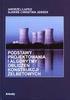 ALGORYTMY 1. Podstawowe definicje Algorytm (definicja nieformalna) to sposób postępowania (przepis) umożliwiający rozwiązanie określonego zadania (klasy zadań), podany w postaci skończonego zestawu czynności
ALGORYTMY 1. Podstawowe definicje Algorytm (definicja nieformalna) to sposób postępowania (przepis) umożliwiający rozwiązanie określonego zadania (klasy zadań), podany w postaci skończonego zestawu czynności
System Obsługi Zleceń
 System Obsługi Zleceń Podręcznik Administratora Atinea Sp. z o.o., ul. Chmielna 5/7, 00-021 Warszawa NIP 521-35-01-160, REGON 141568323, KRS 0000315398 Kapitał zakładowy: 51.000,00zł www.atinea.pl wersja
System Obsługi Zleceń Podręcznik Administratora Atinea Sp. z o.o., ul. Chmielna 5/7, 00-021 Warszawa NIP 521-35-01-160, REGON 141568323, KRS 0000315398 Kapitał zakładowy: 51.000,00zł www.atinea.pl wersja
Szkolenie dla nauczycieli SP10 w DG Operacje na plikach i folderach, obsługa edytora tekstu ABC. komputera dla nauczyciela. Materiały pomocnicze
 ABC komputera dla nauczyciela Materiały pomocnicze 1. Czego się nauczysz? Uruchamianie i zamykanie systemu: jak zalogować się do systemu po uruchomieniu komputera, jak tymczasowo zablokować komputer w
ABC komputera dla nauczyciela Materiały pomocnicze 1. Czego się nauczysz? Uruchamianie i zamykanie systemu: jak zalogować się do systemu po uruchomieniu komputera, jak tymczasowo zablokować komputer w
MATERIAŁY DYDAKTYCZNE. Streszczenie: Z G Łukasz Próchnicki NIP w ramach projektu nr RPMA /15
 MATERIAŁY DYDAKTYCZNE w ramach projektu nr RPMA.10.01.01-14-3849/15 Streszczenie: Aktywności platformy Moodle Zadania, opcje dziennika NIP 799-174-10-88 Spis treści 1. Zadania... 2 2. Ocenianie... 6 3.
MATERIAŁY DYDAKTYCZNE w ramach projektu nr RPMA.10.01.01-14-3849/15 Streszczenie: Aktywności platformy Moodle Zadania, opcje dziennika NIP 799-174-10-88 Spis treści 1. Zadania... 2 2. Ocenianie... 6 3.
Algorytmy i struktury danych
 Algorytmy i struktury danych 4. Łódź 2018 Suma szeregu harmonicznego - Wpisz kod programu w oknie edycyjnym - Zapisz kod w pliku harmonic.py - Uruchom skrypt (In[1]: run harmonic.py) - Ten program wykorzystuje
Algorytmy i struktury danych 4. Łódź 2018 Suma szeregu harmonicznego - Wpisz kod programu w oknie edycyjnym - Zapisz kod w pliku harmonic.py - Uruchom skrypt (In[1]: run harmonic.py) - Ten program wykorzystuje
TABULATORY - DOKUMENTY BIUROWE
 TABULATORY - DOKUMENTY BIUROWE Autoformatowanie Znaczniki tabulacji Ćwiczenie 1 Ćwiczenie 2 Wcięcia i tabulatory Objaśnienia i podpisy Wcięcia w akapitach Ćwiczenia Tabulatory są umownymi znacznikami powodującymi
TABULATORY - DOKUMENTY BIUROWE Autoformatowanie Znaczniki tabulacji Ćwiczenie 1 Ćwiczenie 2 Wcięcia i tabulatory Objaśnienia i podpisy Wcięcia w akapitach Ćwiczenia Tabulatory są umownymi znacznikami powodującymi
Wstęp do graficznego programowania w środowisku LabVIEW
 Wstęp do graficznego programowania w środowisku LabVIEW Miejska Biblioteka Publiczna w Piekarach Śląskich we współpracy ze Studenckim Kołem Naukowym Robotyki Encoder działającym przy Politechnice Śląskiej
Wstęp do graficznego programowania w środowisku LabVIEW Miejska Biblioteka Publiczna w Piekarach Śląskich we współpracy ze Studenckim Kołem Naukowym Robotyki Encoder działającym przy Politechnice Śląskiej
Instrukcja obsługi systemu operacyjnego Sunlin
 Instrukcja obsługi systemu operacyjnego Sunlin W pierwszej kolejności rozmowy z konsultantem Suntar należy podać powoli gminę z której się dzwoni oraz imię i nazwisko. Po tych czynnościach konsultant będzie
Instrukcja obsługi systemu operacyjnego Sunlin W pierwszej kolejności rozmowy z konsultantem Suntar należy podać powoli gminę z której się dzwoni oraz imię i nazwisko. Po tych czynnościach konsultant będzie
TURNINGPOINT KROKI DO URUCHOMIENIA TESTU NA PC
 TURNINGPOINT KROKI DO URUCHOMIENIA TESTU NA PC 1. Podłącz odbiornik 2. Uruchom TurningPoint 3. Sprawdź połączenie (Odbiornik i/lub ResponseWare) 4. Wybierz listę uczestników (opcjonalne) 5. Wybierz głosowanie
TURNINGPOINT KROKI DO URUCHOMIENIA TESTU NA PC 1. Podłącz odbiornik 2. Uruchom TurningPoint 3. Sprawdź połączenie (Odbiornik i/lub ResponseWare) 4. Wybierz listę uczestników (opcjonalne) 5. Wybierz głosowanie
Jak zainstalować i skonfigurować komunikator MIRANDA, aby wyglądał i funkcjonował jak Gadu Gadu Tutorial by t800.
 Jak zainstalować i skonfigurować komunikator MIRANDA, aby wyglądał i funkcjonował jak Gadu Gadu Tutorial by t800. Wraz z niniejszym tutorialem, dołączone są 4 pliki (krok0, krok1, itd). Nie należy ich
Jak zainstalować i skonfigurować komunikator MIRANDA, aby wyglądał i funkcjonował jak Gadu Gadu Tutorial by t800. Wraz z niniejszym tutorialem, dołączone są 4 pliki (krok0, krok1, itd). Nie należy ich
Zadanie 3. Praca z tabelami
 Zadanie 3. Praca z tabelami Niektóre informacje wygodnie jest przedstawiać w tabeli. Pokażemy, w jaki sposób można w dokumentach tworzyć i formatować tabele. Wszystkie funkcje związane z tabelami dostępne
Zadanie 3. Praca z tabelami Niektóre informacje wygodnie jest przedstawiać w tabeli. Pokażemy, w jaki sposób można w dokumentach tworzyć i formatować tabele. Wszystkie funkcje związane z tabelami dostępne
Instrukcja składania wniosku o dofinansowanie w systemie informatycznym IP na potrzeby konkursu nr 1/1.1.2/2015
 Instrukcja składania wniosku o dofinansowanie w systemie informatycznym IP na potrzeby konkursu nr 1/1.1.2/2015 Informacje ogólne Wnioski o dofinansowanie projektu w ramach konkursu nr 1/1.1.2/2015 mogą
Instrukcja składania wniosku o dofinansowanie w systemie informatycznym IP na potrzeby konkursu nr 1/1.1.2/2015 Informacje ogólne Wnioski o dofinansowanie projektu w ramach konkursu nr 1/1.1.2/2015 mogą
Mac i MIDI. profesjonalne studio w Twoim domu. Michał Podpora Apple Distinguished Educator
 Mac i MIDI profesjonalne studio w Twoim domu Michał Podpora Apple Distinguished Educator Agenda co to jest MIDI podłączenie instrumentu MIDI do komputera Apple instrument sprzętowy a instrument programowy,
Mac i MIDI profesjonalne studio w Twoim domu Michał Podpora Apple Distinguished Educator Agenda co to jest MIDI podłączenie instrumentu MIDI do komputera Apple instrument sprzętowy a instrument programowy,
Adobe InDesign lab.1 Jacek Wiślicki, Paweł Kośla. Spis treści: 1 Podstawy pracy z aplikacją Układ strony... 2.
 Spis treści: 1 Podstawy pracy z aplikacją... 2 1.1 Układ strony... 2 strona 1 z 7 1 Podstawy pracy z aplikacją InDesign jest następcą starzejącego się PageMakera. Pod wieloma względami jest do niego bardzo
Spis treści: 1 Podstawy pracy z aplikacją... 2 1.1 Układ strony... 2 strona 1 z 7 1 Podstawy pracy z aplikacją InDesign jest następcą starzejącego się PageMakera. Pod wieloma względami jest do niego bardzo
Podstawy programowania. Wykład: 4. Instrukcje sterujące, operatory. dr Artur Bartoszewski -Podstawy programowania, sem 1 - WYKŁAD
 programowania Wykład: 4 Instrukcje sterujące, operatory 1 programowania w C++ Instrukcje sterujące 2 Pętla for for ( instrukcja_ini ; wyrazenie_warunkowe ; instrukcja_krok ) tresc_petli ; instrukcja_ini
programowania Wykład: 4 Instrukcje sterujące, operatory 1 programowania w C++ Instrukcje sterujące 2 Pętla for for ( instrukcja_ini ; wyrazenie_warunkowe ; instrukcja_krok ) tresc_petli ; instrukcja_ini
NARZĘDZIE KONFIGURACYJNE VNX SETUP TOOL MODUŁÓW RODZINY VNX ADVANCED
 NARZĘDZIE KONFIGURACYJNE VNX SETUP TOOL MODUŁÓW RODZINY VNX ADVANCED WSTĘP Nowa generacja modułów rodziny VNX ADVANCED posiada znacznie większe możliwości, niż dotychczas oferowane moduły. Jednym z istotnych
NARZĘDZIE KONFIGURACYJNE VNX SETUP TOOL MODUŁÓW RODZINY VNX ADVANCED WSTĘP Nowa generacja modułów rodziny VNX ADVANCED posiada znacznie większe możliwości, niż dotychczas oferowane moduły. Jednym z istotnych
Zakład Systemów Rozproszonych
 Zakład Systemów Rozproszonych Politechnika Rzeszowska Moduł 5: Wybrane programy użytkowe Edytor Vi Edytor Vi uruchamiany jest w oknie terminala. Przy jego pomocy możemy dokonywać następujących operacji:
Zakład Systemów Rozproszonych Politechnika Rzeszowska Moduł 5: Wybrane programy użytkowe Edytor Vi Edytor Vi uruchamiany jest w oknie terminala. Przy jego pomocy możemy dokonywać następujących operacji:
Zaznaczanie komórek. Zaznaczenie pojedynczej komórki polega na kliknięciu na niej LPM
 Zaznaczanie komórek Zaznaczenie pojedynczej komórki polega na kliknięciu na niej LPM Aby zaznaczyć blok komórek które leżą obok siebie należy trzymając wciśnięty LPM przesunąć kursor rozpoczynając od komórki
Zaznaczanie komórek Zaznaczenie pojedynczej komórki polega na kliknięciu na niej LPM Aby zaznaczyć blok komórek które leżą obok siebie należy trzymając wciśnięty LPM przesunąć kursor rozpoczynając od komórki
Podstawy programowania Laboratorium. Ćwiczenie 2 Programowanie strukturalne podstawowe rodzaje instrukcji
 Podstawy programowania Laboratorium Ćwiczenie 2 Programowanie strukturalne podstawowe rodzaje instrukcji Instrukcja warunkowa if Format instrukcji warunkowej Przykład 1. if (warunek) instrukcja albo zestaw
Podstawy programowania Laboratorium Ćwiczenie 2 Programowanie strukturalne podstawowe rodzaje instrukcji Instrukcja warunkowa if Format instrukcji warunkowej Przykład 1. if (warunek) instrukcja albo zestaw
Język JAVA podstawy. Wykład 3, część 3. Jacek Rumiński. Politechnika Gdańska, Inżynieria Biomedyczna
 Język JAVA podstawy Wykład 3, część 3 1 Język JAVA podstawy Plan wykładu: 1. Konstrukcja kodu programów w Javie 2. Identyfikatory, zmienne 3. Typy danych 4. Operatory, instrukcje sterujące instrukcja warunkowe,
Język JAVA podstawy Wykład 3, część 3 1 Język JAVA podstawy Plan wykładu: 1. Konstrukcja kodu programów w Javie 2. Identyfikatory, zmienne 3. Typy danych 4. Operatory, instrukcje sterujące instrukcja warunkowe,
Zadanie 1. Stosowanie stylów
 Zadanie 1. Stosowanie stylów Styl to zestaw elementów formatowania określających wygląd: tekstu atrybuty czcionki (tzw. styl znaku), akapitów np. wyrównanie tekstu, odstępy między wierszami, wcięcia, a
Zadanie 1. Stosowanie stylów Styl to zestaw elementów formatowania określających wygląd: tekstu atrybuty czcionki (tzw. styl znaku), akapitów np. wyrównanie tekstu, odstępy między wierszami, wcięcia, a
CZĘŚĆ A PIERWSZE KROKI Z KOMPUTEREM
 CZĘŚĆ A PIERWSZE KROKI Z KOMPUTEREM 1.1. PODSTAWOWE INFORMACJE PC to skrót od nazwy Komputer Osobisty (z ang. personal computer). Elementy komputera można podzielić na dwie ogólne kategorie: sprzęt - fizyczne
CZĘŚĆ A PIERWSZE KROKI Z KOMPUTEREM 1.1. PODSTAWOWE INFORMACJE PC to skrót od nazwy Komputer Osobisty (z ang. personal computer). Elementy komputera można podzielić na dwie ogólne kategorie: sprzęt - fizyczne
Każde wykonanie bloku instrukcji nazywamy pojedynczym przebiegiem lub iteracją pętli.
 Część XIII C++ Czym jest pętla? Pętla jest blokiem instrukcji, które wykonywane są w kółko (czyli po wykonaniu ostatniej instrukcji z bloku komputer wykonuje ponownie pierwszą instrukcję, później drugą
Część XIII C++ Czym jest pętla? Pętla jest blokiem instrukcji, które wykonywane są w kółko (czyli po wykonaniu ostatniej instrukcji z bloku komputer wykonuje ponownie pierwszą instrukcję, później drugą
Dlaczego stosujemy edytory tekstu?
 Edytor tekstu Edytor tekstu program komputerowy służący do tworzenia, edycji i formatowania dokumentów tekstowych za pomocą komputera. Dlaczego stosujemy edytory tekstu? możemy poprawiać tekst możemy uzupełniać
Edytor tekstu Edytor tekstu program komputerowy służący do tworzenia, edycji i formatowania dokumentów tekstowych za pomocą komputera. Dlaczego stosujemy edytory tekstu? możemy poprawiać tekst możemy uzupełniać
Instrukcja ręcznej konfiguracji połączenia z Internetem przez. modem ED77 w systemie Windows 2000
 Instrukcja ręcznej konfiguracji połączenia z Internetem przez UWAGA modem ED77 w systemie Windows 2000 wersja 1.0 Niniejsza instrukcja nie opisuje sposobu i przebiegu instalacji sterowników urządzenia.
Instrukcja ręcznej konfiguracji połączenia z Internetem przez UWAGA modem ED77 w systemie Windows 2000 wersja 1.0 Niniejsza instrukcja nie opisuje sposobu i przebiegu instalacji sterowników urządzenia.
Architektura systemów komputerowych Laboratorium 13 Symulator SMS32 Operacje na bitach
 Marcin Stępniak Architektura systemów komputerowych Laboratorium 13 Symulator SMS32 Operacje na bitach 1. Informacje Matematyk o nazwisku Bool wymyślił gałąź matematyki do przetwarzania wartości prawda
Marcin Stępniak Architektura systemów komputerowych Laboratorium 13 Symulator SMS32 Operacje na bitach 1. Informacje Matematyk o nazwisku Bool wymyślił gałąź matematyki do przetwarzania wartości prawda
Tworzenie i zapis plików w VI
 Katedra Mechaniki i Podstaw Konstrukcji Maszyn POLITECHNIKA OPOLSKA Front Panel Tworzenie aplikacji rozpoczyna się poprzez umieszczenie i organizacje kontrolek i wyświetlaczy na panelu czołowym korzystając
Katedra Mechaniki i Podstaw Konstrukcji Maszyn POLITECHNIKA OPOLSKA Front Panel Tworzenie aplikacji rozpoczyna się poprzez umieszczenie i organizacje kontrolek i wyświetlaczy na panelu czołowym korzystając
narzędzie Linia. 2. W polu koloru kliknij kolor, którego chcesz użyć. 3. Aby coś narysować, przeciągnij wskaźnikiem w obszarze rysowania.
 Elementy programu Paint Aby otworzyć program Paint, należy kliknąć przycisk Start i Paint., Wszystkie programy, Akcesoria Po uruchomieniu programu Paint jest wyświetlane okno, które jest w większej części
Elementy programu Paint Aby otworzyć program Paint, należy kliknąć przycisk Start i Paint., Wszystkie programy, Akcesoria Po uruchomieniu programu Paint jest wyświetlane okno, które jest w większej części
I. Program II. Opis głównych funkcji programu... 19
 07-12-18 Spis treści I. Program... 1 1 Panel główny... 1 2 Edycja szablonu filtrów... 3 A) Zakładka Ogólne... 4 B) Zakładka Grupy filtrów... 5 C) Zakładka Kolumny... 17 D) Zakładka Sortowanie... 18 II.
07-12-18 Spis treści I. Program... 1 1 Panel główny... 1 2 Edycja szablonu filtrów... 3 A) Zakładka Ogólne... 4 B) Zakładka Grupy filtrów... 5 C) Zakładka Kolumny... 17 D) Zakładka Sortowanie... 18 II.
Pętle. for, while, do... while, foreach. Materiał pomocniczy do kursu Podstawy programowania Autor: Grzegorz Góralski ggoralski.
 Materiał pomocniczy do kursu Podstawy programowania Autor: Grzegorz Góralski ggoralski.com Pętle for, while, do... while, foreach Jeszcze o operatorach... Skrócone operatory arytmetyczne przykład x +=
Materiał pomocniczy do kursu Podstawy programowania Autor: Grzegorz Góralski ggoralski.com Pętle for, while, do... while, foreach Jeszcze o operatorach... Skrócone operatory arytmetyczne przykład x +=
2.1. Duszek w labiryncie
 https://app.wsipnet.pl/podreczniki/strona/38741 2.1. Duszek w labiryncie DOWIESZ SIĘ, JAK sterować duszkiem, stosować pętlę zawsze, wykorzystywać blok warunkowy jeżeli. Sterowanie żółwiem, duszkiem lub
https://app.wsipnet.pl/podreczniki/strona/38741 2.1. Duszek w labiryncie DOWIESZ SIĘ, JAK sterować duszkiem, stosować pętlę zawsze, wykorzystywać blok warunkowy jeżeli. Sterowanie żółwiem, duszkiem lub
Falownik MOTOVARIO EM16. Skrócona instrukcja obsługi
 Falownik MOTOVARIO EM16 Skrócona instrukcja obsługi Przewodnik ten ma pomóc w zainstalowaniu i uruchomieniu falownika oraz sprawdzeniu poprawnego działania jego podstawowych funkcji. W celu uzyskania szczegółowych
Falownik MOTOVARIO EM16 Skrócona instrukcja obsługi Przewodnik ten ma pomóc w zainstalowaniu i uruchomieniu falownika oraz sprawdzeniu poprawnego działania jego podstawowych funkcji. W celu uzyskania szczegółowych
Moduł rozliczeń w WinUcz (od wersji 18.40)
 Moduł rozliczeń w WinUcz (od wersji 18.40) Spis treści: 1. Rozliczanie objęć procedurą status objęcia procedurą... 2 2. Uruchomienie i funkcjonalności modułu rozliczeń... 3 3. Opcje rozliczeń automatyczna
Moduł rozliczeń w WinUcz (od wersji 18.40) Spis treści: 1. Rozliczanie objęć procedurą status objęcia procedurą... 2 2. Uruchomienie i funkcjonalności modułu rozliczeń... 3 3. Opcje rozliczeń automatyczna
ROZDZIAŁ 1. PRZEGLĄD BRAMOFONU SAFE...
 Spis treści INSTRUKCJA OBSŁUGI SPIS TREŚCI ROZDZIAŁ 1. PRZEGLĄD BRAMOFONU SAFE... 2 1.3. WYMAGANIA SYSTEMU... 2 ROZDZIAŁ 2. APLIKACJA I URZĄDZENIE.... 4 2.1. DODAWANIE BRAMOFONU DO APLIKACJI... 4 2.2.
Spis treści INSTRUKCJA OBSŁUGI SPIS TREŚCI ROZDZIAŁ 1. PRZEGLĄD BRAMOFONU SAFE... 2 1.3. WYMAGANIA SYSTEMU... 2 ROZDZIAŁ 2. APLIKACJA I URZĄDZENIE.... 4 2.1. DODAWANIE BRAMOFONU DO APLIKACJI... 4 2.2.
Podstawy Programowania C++
 Wykład 3 - podstawowe konstrukcje Instytut Automatyki i Robotyki Warszawa, 2014 Wstęp Plan wykładu Struktura programu, instrukcja przypisania, podstawowe typy danych, zapis i odczyt danych, wyrażenia:
Wykład 3 - podstawowe konstrukcje Instytut Automatyki i Robotyki Warszawa, 2014 Wstęp Plan wykładu Struktura programu, instrukcja przypisania, podstawowe typy danych, zapis i odczyt danych, wyrażenia:
Makropolecenia w Excelu
 Makropolecenia w Excelu Trochę teorii Makropolecenie w skrócie nazywane makro ma za zadanie automatyczne wykonanie powtarzających się po sobie określonych czynności. Na przykładzie arkusza kalkulacyjnego
Makropolecenia w Excelu Trochę teorii Makropolecenie w skrócie nazywane makro ma za zadanie automatyczne wykonanie powtarzających się po sobie określonych czynności. Na przykładzie arkusza kalkulacyjnego
Budowa aplikacji ASP.NET współpracującej z bazą dany do obsługi przesyłania wiadomości
 Budowa aplikacji ASP.NET współpracującej z bazą dany do obsługi przesyłania wiadomości Rozpoczniemy od zaprojektowania bazy danych w programie SYBASE/PowerDesigner umieszczamy dwie Encje (tabele) prawym
Budowa aplikacji ASP.NET współpracującej z bazą dany do obsługi przesyłania wiadomości Rozpoczniemy od zaprojektowania bazy danych w programie SYBASE/PowerDesigner umieszczamy dwie Encje (tabele) prawym
INSTRUKCJA INSTALACJI I OBSŁUGI GPG4Win
 INSTRUKCJA INSTALACJI I OBSŁUGI GPG4Win Łukasz Awsiukiewicz Solid Security wew 1211 l.awsiukiewicz@solidsecurity.pl wersja 1.0 Pobieramy program gpg4win ze strony http://www.gpg4win.org/download.html.
INSTRUKCJA INSTALACJI I OBSŁUGI GPG4Win Łukasz Awsiukiewicz Solid Security wew 1211 l.awsiukiewicz@solidsecurity.pl wersja 1.0 Pobieramy program gpg4win ze strony http://www.gpg4win.org/download.html.
Serwis PTF Dodanie informacji bieżącej w podserwisie oddziału
 Serwis PTF Dodanie informacji bieżącej w podserwisie oddziału Spis treści 1 Logowanie do panelu redagowania treści 1 2 Uwagi dotyczące panelu administratora 1 3 Dodanie nowej informacji bieżącej 2 4 Redagowanie
Serwis PTF Dodanie informacji bieżącej w podserwisie oddziału Spis treści 1 Logowanie do panelu redagowania treści 1 2 Uwagi dotyczące panelu administratora 1 3 Dodanie nowej informacji bieżącej 2 4 Redagowanie
Optymalizacja systemu Windows XP przy współpracy z programem Mach3
 Optymalizacja systemu Windows XP przy współpracy z programem Mach3 Zaleca się, aby komputer na którym ma pracować program Mach3 był przeznaczony wyłącznie do tego celu. Instalujemy na nim tylko programy,
Optymalizacja systemu Windows XP przy współpracy z programem Mach3 Zaleca się, aby komputer na którym ma pracować program Mach3 był przeznaczony wyłącznie do tego celu. Instalujemy na nim tylko programy,
Zapis algorytmów: schematy blokowe i pseudokod 1
 Zapis algorytmów: schematy blokowe i pseudokod 1 Przed przystąpieniem do napisania kodu programu należy ten program najpierw zaprojektować. Projekt tworzącego go algorytmu może być zapisany w formie schematu
Zapis algorytmów: schematy blokowe i pseudokod 1 Przed przystąpieniem do napisania kodu programu należy ten program najpierw zaprojektować. Projekt tworzącego go algorytmu może być zapisany w formie schematu
Zadanie 9. Projektowanie stron dokumentu
 Zadanie 9. Projektowanie stron dokumentu Przygotowany dokument można: wydrukować i oprawić, zapisać jako strona sieci Web i opublikować w Internecie przekonwertować na format PDF i udostępnić w postaci
Zadanie 9. Projektowanie stron dokumentu Przygotowany dokument można: wydrukować i oprawić, zapisać jako strona sieci Web i opublikować w Internecie przekonwertować na format PDF i udostępnić w postaci
WWW.ICOMFORT.PL e-mail: biuro@icomfort.pl tel.061 622 75 50 fax. 061 622 76 50
 I. WIADOMOŚCI WSTĘPNE... 2 1. Podłączenie czytnika ekey module FS IN... 2 2. Podłączenie czytników i elektrozamka... 2 3. Jak poprawnie korzystać z czytnika... 3 4. Jak nie korzystać z czytnika... 3 II.
I. WIADOMOŚCI WSTĘPNE... 2 1. Podłączenie czytnika ekey module FS IN... 2 2. Podłączenie czytników i elektrozamka... 2 3. Jak poprawnie korzystać z czytnika... 3 4. Jak nie korzystać z czytnika... 3 II.
Co to jest arkusz kalkulacyjny?
 Co to jest arkusz kalkulacyjny? Arkusz kalkulacyjny jest programem służącym do wykonywania obliczeń matematycznych. Za jego pomocą możemy również w czytelny sposób, wykonane obliczenia przedstawić w postaci
Co to jest arkusz kalkulacyjny? Arkusz kalkulacyjny jest programem służącym do wykonywania obliczeń matematycznych. Za jego pomocą możemy również w czytelny sposób, wykonane obliczenia przedstawić w postaci
PODSTAWY INFORMATYKI 1 PRACOWNIA NR 6
 PODSTAWY INFORMATYKI 1 PRACOWNIA NR 6 TEMAT: Programowanie w języku C/C++: instrukcje iteracyjne for, while, do while Ogólna postać instrukcji for for (wyr1; wyr2; wyr3) Instrukcja for twory pętlę działającą
PODSTAWY INFORMATYKI 1 PRACOWNIA NR 6 TEMAT: Programowanie w języku C/C++: instrukcje iteracyjne for, while, do while Ogólna postać instrukcji for for (wyr1; wyr2; wyr3) Instrukcja for twory pętlę działającą
Stacja lutownicza cyfrowa Toolcraft ST100- D, 100 W, C
 INSTRUKCJA OBSŁUGI Stacja lutownicza cyfrowa Toolcraft ST100- D, 100 W, 150-450 C Nr produktu 588900 Strona 1 z 7 Pierwsze uruchomienie Rozpakować stację lutowniczą i sprawdzić, czy żadna z części nie
INSTRUKCJA OBSŁUGI Stacja lutownicza cyfrowa Toolcraft ST100- D, 100 W, 150-450 C Nr produktu 588900 Strona 1 z 7 Pierwsze uruchomienie Rozpakować stację lutowniczą i sprawdzić, czy żadna z części nie
a[1] a[2] a[3] a[4] a[5] a[6] a[7] a[8] a[9] a[10] 3-2 5 8 12-4 -26 12 45-76
![a[1] a[2] a[3] a[4] a[5] a[6] a[7] a[8] a[9] a[10] 3-2 5 8 12-4 -26 12 45-76 a[1] a[2] a[3] a[4] a[5] a[6] a[7] a[8] a[9] a[10] 3-2 5 8 12-4 -26 12 45-76](/thumbs/18/918444.jpg) . p. 1 Algorytmem nazywa się poddający się interpretacji skończony zbiór instrukcji wykonania zadania mającego określony stan końcowy dla każdego zestawu danych wejściowych W algorytmach mogą występować
. p. 1 Algorytmem nazywa się poddający się interpretacji skończony zbiór instrukcji wykonania zadania mającego określony stan końcowy dla każdego zestawu danych wejściowych W algorytmach mogą występować
MATLAB Prowadzący: dr hab. inż. Marek Jaszczur Poziom: początkujący
 MATLAB Prowadzący: dr hab. inż. Marek Jaszczur Poziom: początkujący Laboratorium 13: GUI - Graficzny interfejs użytkownika Cel: Projektowanie z wykorzystaniem Graficzny Interfejs Użytkownika Czas: Wprowadzenia
MATLAB Prowadzący: dr hab. inż. Marek Jaszczur Poziom: początkujący Laboratorium 13: GUI - Graficzny interfejs użytkownika Cel: Projektowanie z wykorzystaniem Graficzny Interfejs Użytkownika Czas: Wprowadzenia
VComNet Podręcznik użytkownika. VComNet. Podręcznik użytkownika Wstęp
 VComNet Podręcznik użytkownika Wstęp VComNet przeznaczony jest do wdrażania aplikacji komunikacyjnych uruchomionych na komputerze PC z systemem Windows z urządzeniami połączonymi poprzez RS485 (RS422/RS232)
VComNet Podręcznik użytkownika Wstęp VComNet przeznaczony jest do wdrażania aplikacji komunikacyjnych uruchomionych na komputerze PC z systemem Windows z urządzeniami połączonymi poprzez RS485 (RS422/RS232)
Instrukcja obsługi Twin1 ISR
 Instrukcja obsługi Twin1 ISR Strona 6 Włączanie i wyłączanie urządzenia: Aby uruchomić urządzenie, należy je podłączyć do aparatu przy pomocy kabla dołączonego do zestawu. Następnie naciskamy dowolny klawisz.
Instrukcja obsługi Twin1 ISR Strona 6 Włączanie i wyłączanie urządzenia: Aby uruchomić urządzenie, należy je podłączyć do aparatu przy pomocy kabla dołączonego do zestawu. Następnie naciskamy dowolny klawisz.
SZYBKI START. Tworzenie nowego połączenia w celu zaszyfrowania/odszyfrowania danych lub tekstu 2. Szyfrowanie/odszyfrowanie danych 4
 SZYBKI START Tworzenie nowego połączenia w celu zaszyfrowania/odszyfrowania danych lub tekstu 2 Szyfrowanie/odszyfrowanie danych 4 Szyfrowanie/odszyfrowanie tekstu 6 Tworzenie nowego połączenia w celu
SZYBKI START Tworzenie nowego połączenia w celu zaszyfrowania/odszyfrowania danych lub tekstu 2 Szyfrowanie/odszyfrowanie danych 4 Szyfrowanie/odszyfrowanie tekstu 6 Tworzenie nowego połączenia w celu

 Pętla for i n t i ; for (i=0; i
Pętla for i n t i ; for (i=0; i